Le format PDF est devenu le format de fichier préféré pour le travail de bureau quotidien, car ce format affiche le document de la même manière sur tous les systèmes et il est difficile à modifier. Mais que se passe-t-il si nous devons éditer un PDF ? Comment supprimer une page d'un PDF ?
Plus de soucis. Cet article est un guide rapide sur quelques moyens simples et gratuits de supprimer des pages PDF. Peu importe que vous utilisiez un ordinateur de bureau dans un système Windows ou Mac, un smartphone dans un système iOS ou Android, ou tout autre appareil, vous pouvez trouver une solution ici.
Contenu
Partie 1. Supprimer des Pages PDF en ligne
Partie 2. Supprimer des Pages du PDF sous Windows
Partie 3. Comment supprimer des Pages d'un PDF sur Mac
Partie 4. Supprimer des Pages du PDF sur iPhone et iPad
Partie 5. Comment supprimer des Pages PDF sur un téléphone Android
Partie 1. Supprimer des Pages PDF en ligne
La première méthode que nous vous montrons consiste à supprimer des pages du PDF en ligne, car cette solution fonctionne pour n'importe quel appareil dans n'importe quel système. Tout ce dont vous avez besoin est une bonne connexion Internet. De nombreux éditeurs PDF en ligne peuvent vous aider à supprimer des pages PDF. Aujourd'hui, nous utiliserons EasePDF comme démonstration.
Étape 1. Choisissez l'outil " Supprimer le PDF " sur la page d'accueil d' EasePDF .
Étape 2. Sélectionnez "Ajouter des fichiers" pour télécharger le fichier PDF dont vous souhaitez supprimer des pages. En outre, vous pouvez choisir d'importer des fichiers PDF depuis votre Google Drive, Dropbox et OneDrive.
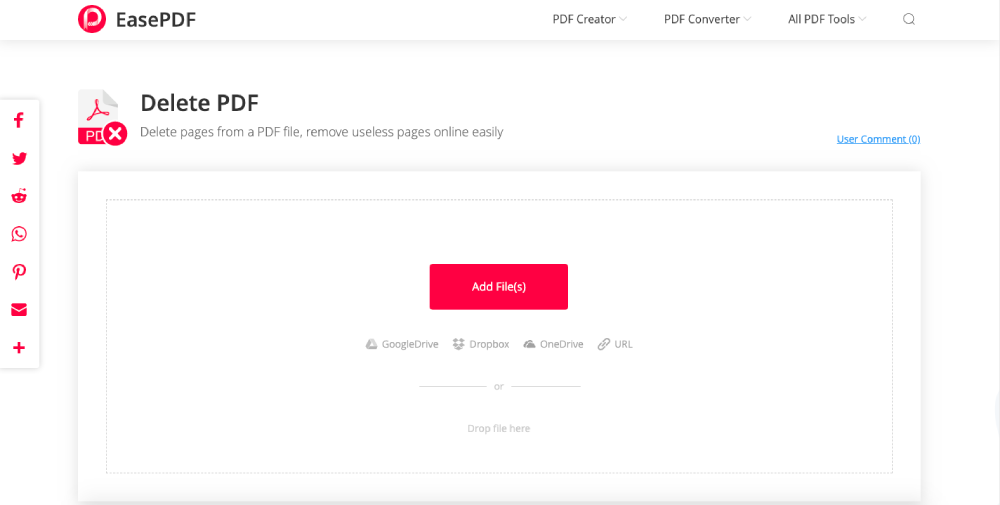
Étape 3. Toutes les pages de votre PDF seront affichées sous forme de vignettes. Lorsque vous placez la souris sur une page, une icône « supprimer » apparaîtra dessus. Cliquez sur l'icône "supprimer" pour supprimer la page PDF. Ou vous pouvez entrer les numéros de page que vous souhaitez supprimer dans la case vide ci-dessous. Après avoir défini les pages à supprimer, cliquez simplement sur le bouton "Supprimer le PDF".
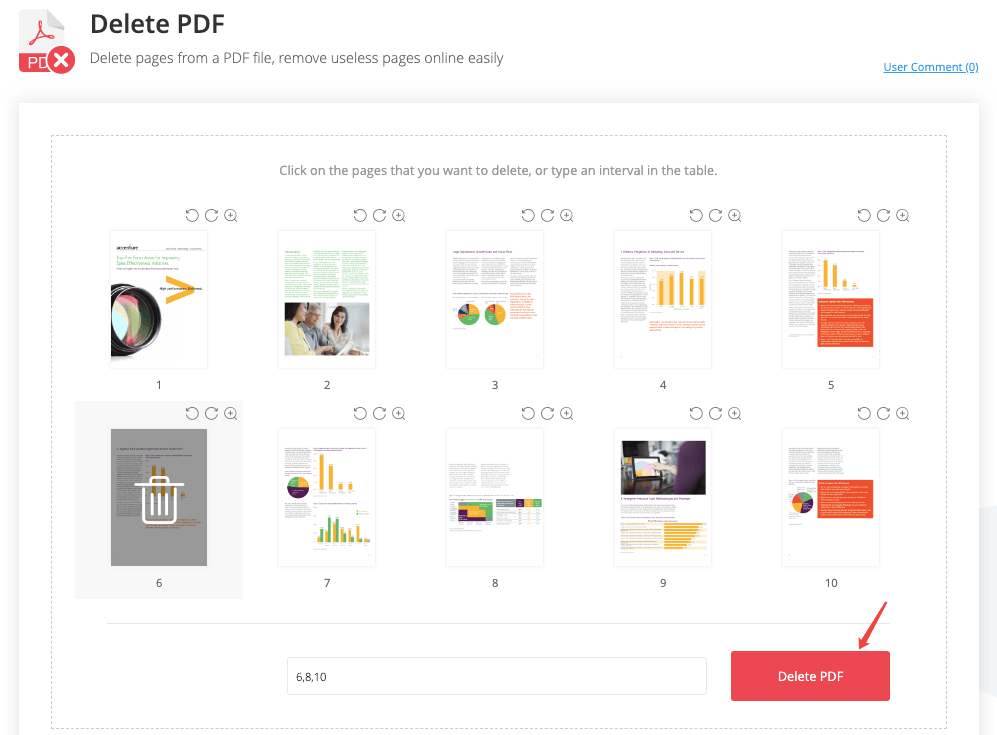
Étape 4. EasePDF supprimera automatiquement les pages du PDF au fur et à mesure que vous définissez et créera un nouveau fichier PDF. Une fois le processus terminé, un lien de téléchargement sera présenté sur la page de résultats. Appuyez sur le bouton "Télécharger" pour l'enregistrer sur votre appareil local. L'exportation du PDF modifié vers Google Drive, OneDrive ou Dropbox est également disponible. Pendant ce temps, vous pouvez choisir d'envoyer le fichier par e-mail à vous-même ou à n'importe qui.

C'est ainsi que vous supprimez gratuitement des pages PDF en ligne.
Partie 2. Supprimer des Pages du PDF sous Windows
Microsoft Word 2013 et les versions ultérieures peuvent ouvrir et modifier un fichier PDF, donc utiliser Microsoft Word pour supprimer des pages PDF est un bon choix pour les utilisateurs de Windows gratuitement.
Étape 1. Exécutez Microsoft Word sur votre ordinateur Windows. Allez dans "Fichier"> "Ouvrir"> "Ordinateur"> "Navigateur", puis sélectionnez un document PDF dans la boîte de dialogue "Ouvrir" pour l'ouvrir dans Word. Assurez-vous que "Tous les fichiers" est sélectionné dans l'option de format de fichier, sinon vous ne verrez aucun fichier au format .pdf. Vous pouvez également ouvrir un PDF à partir de votre compte OneDrive ou d'autres emplacements Web.
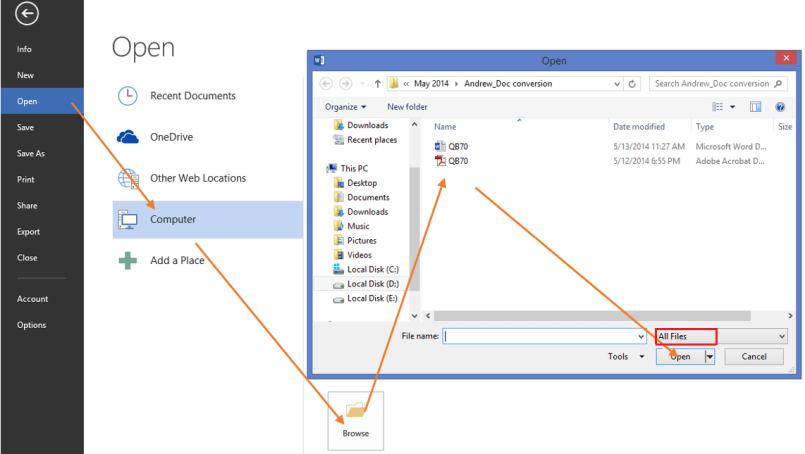
Étape 2. Un message d'avertissement apparaîtra pour vous rappeler que cette action convertira votre document PDF en document Word . Cliquez sur le bouton "OK" pour continuer.

Étape 3. Microsoft Word ouvrira automatiquement votre PDF au format Word. Accédez maintenant à la page que vous souhaitez supprimer en faisant défiler la souris. S'il est difficile de trouver la page spécifique de votre document, allez simplement dans l'onglet « Accueil » et cliquez sur la liste déroulante « Rechercher » et choisissez « Aller à ». Une boîte de dialogue "Rechercher et remplacer" apparaîtra. Cliquez sur l'onglet "Aller à" et entrez un numéro de page, puis appuyez sur "Aller à". Microsoft vous dirigera vers la page que vous avez sélectionnée.
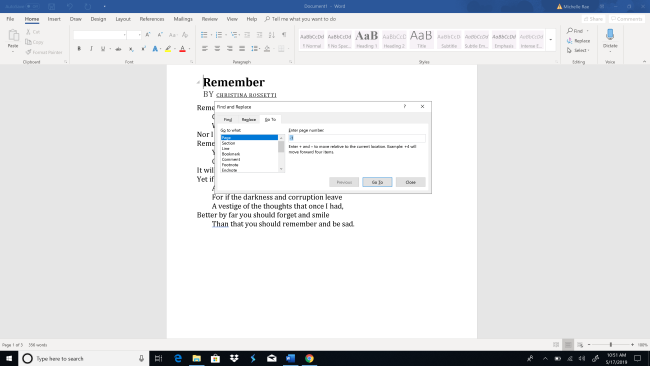
Lorsque vous êtes sur la page à supprimer, mettez simplement en surbrillance tout le contenu de cette page, puis appuyez sur la touche "supprimer" de votre clavier. Pour supprimer plusieurs pages PDF, répétez simplement l'étape 3 à nouveau.
Étape 4. Allez dans "Fichier" > "Ouvrir" > "Enregistrer sous", et choisissez "PDF" comme format de sortie, puis cliquez sur le bouton "Enregistrer". De cette façon, vous pouvez convertir le Word modifié en PDF .
Des astuces
"Si votre ordinateur n'est pas compatible avec Microsoft 2013 ou les versions ultérieures, vous pouvez opter pour l'outil " Supprimer le PDF " sur EasePDF. "
Partie 3. Comment supprimer des Pages d'un PDF sur Mac
Pour les utilisateurs de Mac, l'application Preview intégrée est votre meilleur outil pour supprimer gratuitement des pages d'un PDF.
Étape 1. Cliquez avec le bouton droit sur le fichier PDF que vous souhaitez modifier et choisissez "Ouvrir avec" > "Preview".
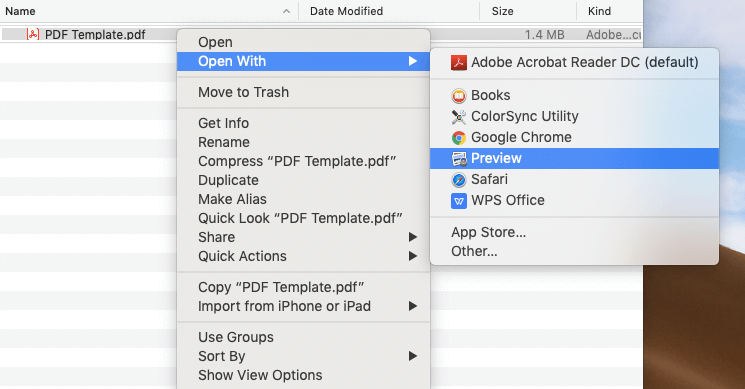
Étape 2. Les vignettes des pages PDF seront répertoriées dans la colonne de gauche de Preview. Cliquez sur n'importe quelle page ou utilisez la touche "commande" pour choisir plusieurs pages, puis appuyez sur la touche "supprimer" pour les supprimer du fichier PDF.
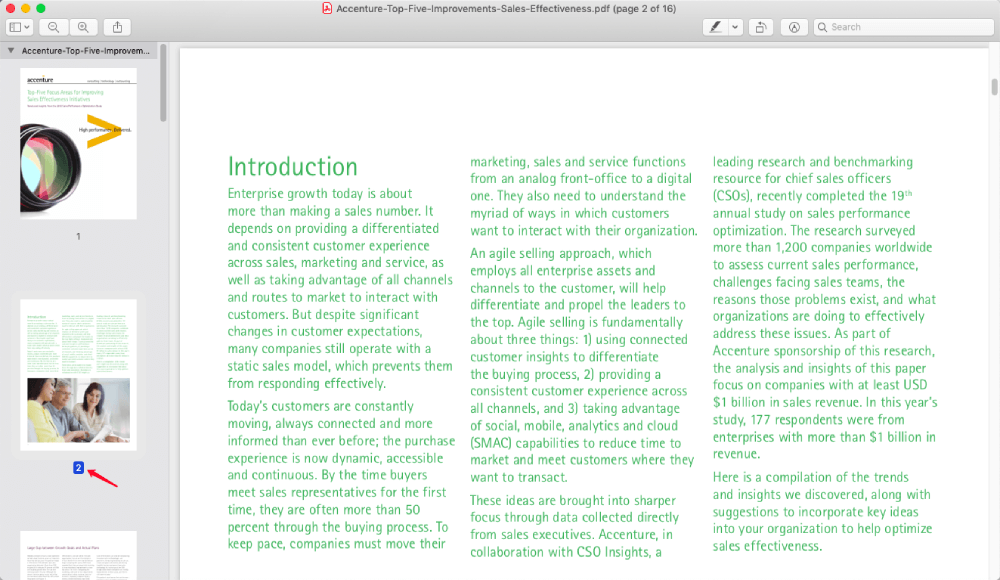
Des astuces
"Si l'application Preview n'affichait pas les vignettes, cliquez simplement sur l'onglet "Affichage" et choisissez "Miniatures" dans le menu déroulant."
Étape 3. Si vous souhaitez que les pages PDF que vous avez supprimées remplacent celles d'origine, fermez simplement Preview après la suppression. Pour l'enregistrer en tant que nouveau fichier, allez dans "Fichier" > "Exporter en PDF", puis nommez le fichier et choisissez un emplacement pour l'enregistrer.
Partie 4. Supprimer des Pages du PDF sur iPhone et iPad
Comment supprimer une page d'un PDF sur iPhone et iPad ? Eh bien, avec PDF Expert - le lecteur et éditeur de PDF professionnel pour ordinateurs Mac et appareils iOS, vous résoudrez le problème rapidement.
Étape 1. Téléchargez et installez PDF Expert pour iPhone et iPad, puis lancez l'application sur votre appareil.
Étape 2. Appuyez sur le bouton "4 cases" en haut à gauche du panneau de votre iPad. Si vous utilisez un iPhone, le bouton est en bas.
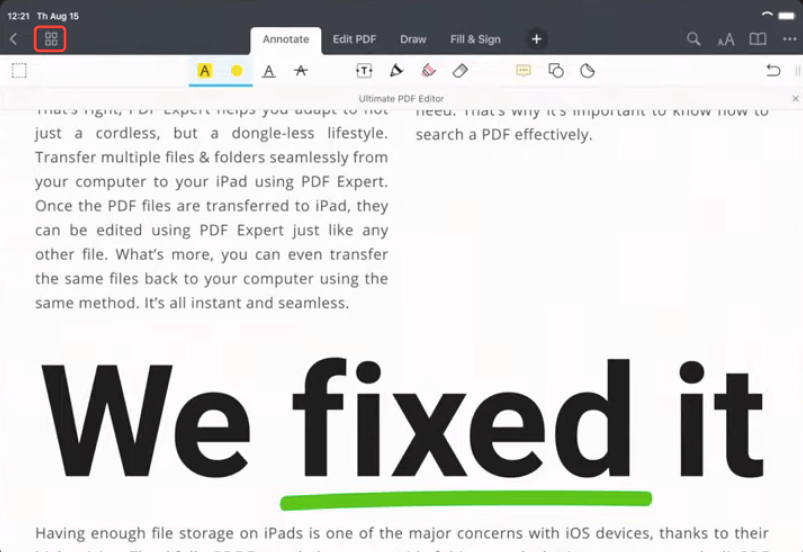
Étape 3. Appuyez sur l'option "Sélectionner" dans la section en haut à droite.
Étape 4. Sélectionnez les pages PDF que vous souhaitez supprimer et appuyez sur le bouton "Supprimer" sur votre appareil.
Outre la suppression de pages PDF, PDF Expert vous permet également d'annoter des PDF avec plusieurs choix. Par exemple, vous pouvez surligner les textes, dessiner sur la page, ajouter un pense-bête, remplir des formulaires, etc. PDF Expert est également disponible pour les ordinateurs Mac, il suffit de le télécharger pour un essai gratuit si nécessaire.
Partie 5. Comment supprimer des Pages PDF sur un téléphone Android
Pour supprimer des pages PDF sur un téléphone Android, tout ce dont vous avez besoin est un éditeur de PDF pour système Android comme PDFelement, qui peut non seulement vous aider à supprimer ou ajouter des pages PDF, mais également à convertir le PDF en d'autres formats de document. Voici comment supprimer des pages d'un PDF avec PDFelement.
Étape 1. Téléchargez PDFelement sur Google Play Store, puis exécutez l'application.
Étape 2. Ouvrez le document PDF sur votre appareil Android avec PDFelement.
Étape 3. Appuyez sur l'icône "trois points" en haut à droite de l'interface, puis choisissez "Page" dans le menu contextuel.
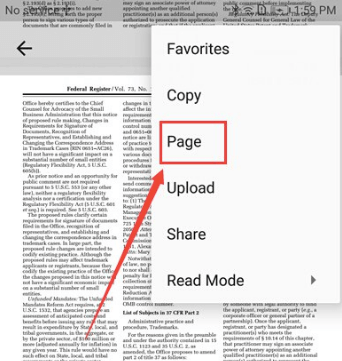
Étape 4. Sélectionnez une ou plusieurs pages PDF que vous souhaitez supprimer en appuyant sur les vignettes des pages. Ensuite, appuyez sur le bouton "Supprimer" dans la section en haut à droite. Cliquez ensuite sur "Oui" dans la boîte de dialogue de confirmation contextuelle.
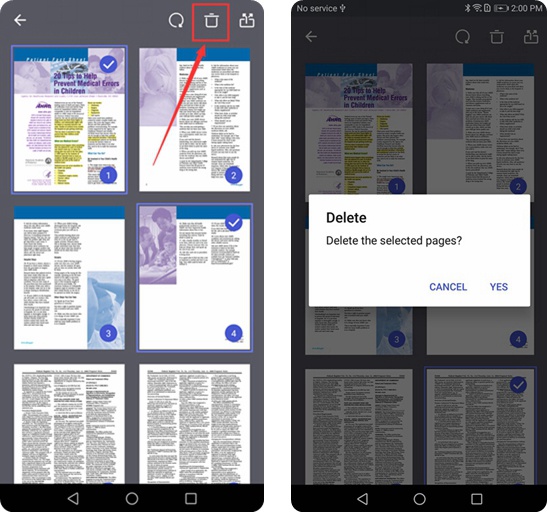
Des astuces
"PDFelement est disponible pour les systèmes Windows et Mac, cliquez simplement sur le lien de téléchargement suivant si vous en avez besoin pour vos ordinateurs. "
En résumé, vous pouvez supprimer des pages PDF avec Microsoft Word sur Windows, avec Preview sur Mac, avec PDF Expert sur iPhone et iPad et avec PDFelement sur les téléphones Android. Et une autre façon que vous pouvez utiliser sur n'importe quel appareil consiste à supprimer des pages d'un PDF en ligne gratuitement avec EasePDF .
Cet article a-t-il été utile? Merci pour votre avis!
OUI Ou NON























